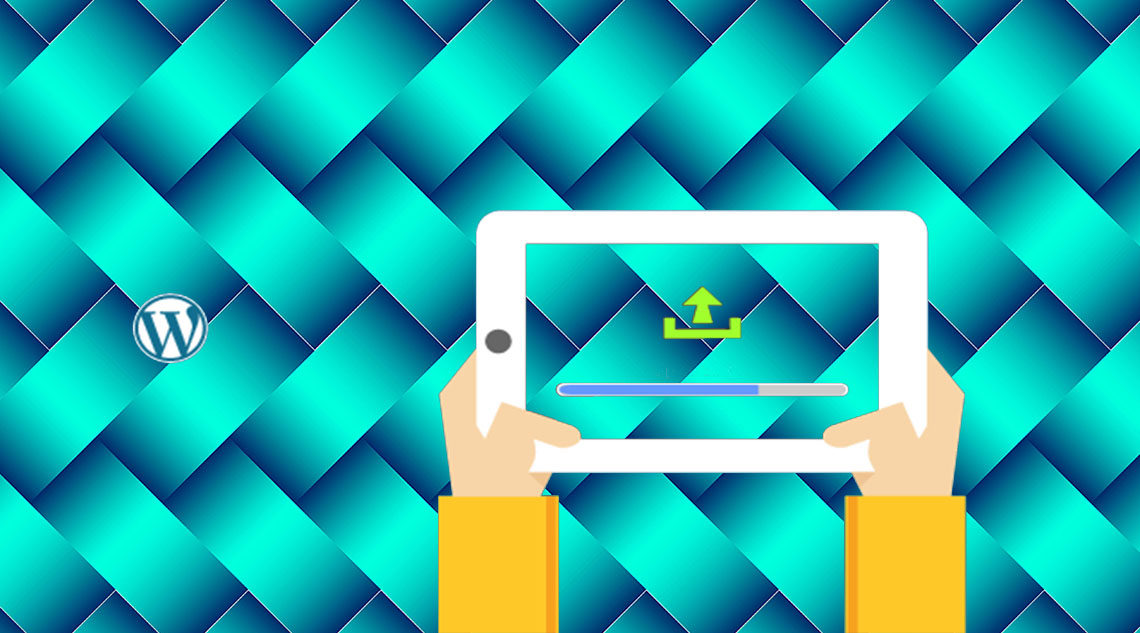
Недавно один из наших пользователей спросил нас, как они могут загружать большие изображения в WordPress. Многие пользователи видят ошибку при попытке загрузить большие изображения в WordPress. Это связано с ограничением размера файла. В этой статье мы покажем вам, как это исправить и загрузить большие изображения в WordPress.^
Почему вы не можете загружать большие изображения в WordPress?
Ваш хостинг-провайдер WordPress, возможно, настроил свои серверы таким образом, чтобы установить разумные ограничения на размер загружаемых файлов.
Вы можете увидеть этот лимит, посетив Медиа »Добавить новую страницу.^
Если ограничение меньше, чем файл, который вы пытаетесь загрузить, то вы увидите ошибку, подобную этой: «filename.jpg превышает максимальный размер загрузки для этого сайта».
Другая проблема, которая может помешать вам загружать большие файлы изображений, это ограничение памяти.
По умолчанию вашему сайту WordPress разрешено использовать разумный объем памяти. Когда сценарий выполняется слишком долго и исчерпывает определенный лимит памяти, вы увидите ошибку.
Если вы столкнулись с какой-либо из этих ошибок, то эта статья поможет вам исправить это, чтобы вы могли легко загружать большие файлы в WordPress.
Фиксирование размера загружаемого изображения в WordPress
Если вы хотите загружать большие изображения и мультимедийные файлы в WordPress, то вот как вы решите проблему размера загрузки изображений в WordPress.
Просто добавьте этот код в файл functions.php вашей темы.^
Этот код пытается увеличить максимальный размер загружаемого файла, максимальный размер поста и максимальный лимит времени исполнения для вашего сайта WordPress. Тем не менее, это может не работать на некоторых сайтах WordPress.
В этом случае вы можете попробовать добавить этот код в ваш файл .htaccess в корневой папке вашего сайта.^
Если оба эти метода не сработали, попробуйте изменить эти значения с помощью файла php.ini.
Файл php.ini – это файл конфигурации, используемый PHP для определения настроек. Пользователи на виртуальном хостинге, как правило, не имеют доступа к основному файлу. Однако вы все равно можете создать пустой php.ini в корневой папке вашего сайта, используя FTP-клиент.^
Просто добавьте этот код в ваш файл php.ini:^
Посмотрите наше руководство о том, как увеличить максимальный размер загружаемого файла в WordPress для получения дополнительной информации.
Вам действительно нужно загружать большие файлы изображений в WordPress?
Загрузка изображений занимает больше времени, чем текст. Это означает, что если у вас большие файлы изображений, загрузка вашего веб-сайта займет больше времени.
Поисковым системам не нравятся медленные сайты, и ваши страницы с огромными изображениями могут не занимать высокие места в результатах поиска. Это будет стоить вам трафика и повлиять на ваши бизнес-цели.
Мы понимаем, что многие владельцы сайтов с фотографиями могут загружать изображения высокого качества на свой сайт. Однако изображения высокого качества можно оптимизировать для получения файлов разумного размера без потери качества.
Сначала мы рекомендуем вам узнать, как оптимизировать изображения для веб-сайтов. Вы можете уменьшить размер файла изображения без ущерба для качества. Вы также можете массово изменить размер изображения из вашей админ-панели WordPress.
Затем вы должны начать использовать Envira Gallery для отображения изображений на вашем сайте. Envira прекрасно отображает галереи изображений, не делая ваш сайт медленным. Это невероятно быстро, красиво и работает на всех устройствах. Мы считаем, что это лучший плагин фотогалереи для WordPress.
Многие популярные веб-сайты используют CDN для показа статического контента, например изображений. CDN (сеть доставки контента) обслуживает ваши изображения с серверов, расположенных по всему миру. Это заставляет ваши изображения и остальную часть вашего сайта загружаться одновременно. Это также улучшает SEO вашего сайта и пользовательский опыт.
См. Наше руководство по установке и настройке WordPress CDN для получения подробных инструкций.
Вот и все, мы надеемся, что это руководство помогло вам научиться загружать большие изображения в WordPress. Вы также можете ознакомиться с нашим руководством о том, как изменить размер и увеличить изображения без потери качества.
Если вам понравилась эта статья, пожалуйста, подпишитесь на наш канал YouTube для видеоуроков WordPress. Вы также можете найти нас в Twitter и Facebook.


